Si të vendosni një nënshkrim në një dokument të Microsoft Word

Mësoni si të vendosni nënshkrimin tuaj në një dokument të Microsoft Word shpejt dhe lehtë. Kjo përfshin mundësitë për nënshkrim elektronik dhe dixhital.
Nëse përdorni Excel në baza ditore, atëherë me siguri keni hasur në situata ku ju është dashur të fshihni diçka në fletën tuaj të punës në Excel. Ndoshta keni disa fletë pune shtesë të të dhënave që janë referuar, por nuk kanë nevojë të shikohen. Ose mbase keni disa rreshta të dhënash në fund të fletës së punës që duhet të fshihen.
Ka shumë pjesë të ndryshme në një spreadsheet Excel dhe secila pjesë mund të fshihet në mënyra të ndryshme. Në këtë artikull, unë do t'ju tregoj nëpër përmbajtje të ndryshme që mund të fshihen në Excel dhe si të shikoni të dhënat e fshehura në një kohë të mëvonshme.
Tabela e Përmbajtjes
Si të fshehni skedat / fletët e punës
Për të fshehur një fletë pune ose skedë në Excel, kliko me të djathtën në skedë dhe zgjidh Hide . Kjo ishte shumë e drejtpërdrejtë.
Pasi të fshihet, mund të klikoni me të djathtën në një fletë të dukshme dhe të zgjidhni Shfaq . Të gjitha fletët e fshehura do të shfaqen në një listë dhe ju mund të zgjidhni atë që dëshironi të fshihni.
Si të fshehni qelizat
Excel nuk ka aftësinë për të fshehur një qelizë në kuptimin tradicional që ato thjesht zhduken derisa t'i zbuloni ato, si në shembullin e mësipërm me fletët. Ajo mund të zbrazë vetëm një qelizë në mënyrë që të duket se asgjë nuk është në qelizë, por nuk mund të " fsheh " vërtetë një qelizë sepse nëse një qelizë është e fshehur, me çfarë do ta zëvendësonit atë qelizë?
Ju mund të fshehni rreshta dhe kolona të tëra në Excel, të cilat i shpjegoj më poshtë, por ju mund të zbrazni vetëm qelizat individuale. Klikoni me të djathtën mbi një qelizë ose disa qeliza të zgjedhura dhe më pas klikoni në Formati qelizat .
Në skedën Number , zgjidhni Custom në fund dhe vendosni tre pikëpresje ( ;;; ) pa kllapa në kutinë Lloji .
Klikoni OK dhe tani të dhënat në ato qeliza janë fshehur. Mund të klikoni në qelizë dhe duhet të shihni që qeliza mbetet bosh, por të dhënat në qelizë shfaqen në shiritin e formulave.
Për të zbuluar qelizat, ndiqni të njëjtën procedurë më sipër, por këtë herë zgjidhni formatin origjinal të qelizave në vend të Custom . Vini re se nëse shkruani ndonjë gjë në ato qeliza, ajo automatikisht do të fshihet pasi të shtypni Enter. Gjithashtu, cilado vlerë origjinale që ishte në qelizën e fshehur do të zëvendësohet kur shkruani në qelizën e fshehur.
Fshih linjat e rrjetit
Një detyrë e zakonshme në Excel është fshehja e linjave të rrjetit për të bërë prezantimin e të dhënave më të pastër. Kur fshehni linjat e rrjetit, mund t'i fshehni të gjitha linjat e rrjetit në të gjithë fletën e punës ose mund të fshehni linjat e rrjetit për një pjesë të caktuar të fletës së punës. Unë do t'i shpjegoj të dyja opsionet më poshtë.
Për të fshehur të gjitha linjat e rrjetit, mund të klikoni në skedën Shiko dhe më pas zgjidhni kutinë e linjës së rrjetit.
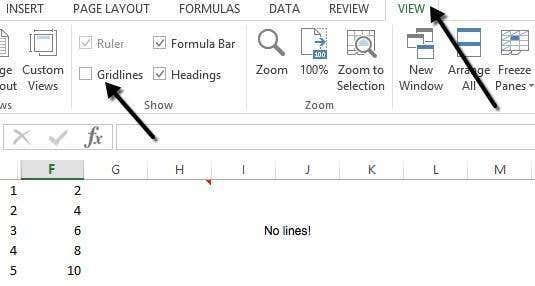
Ju gjithashtu mund të klikoni në skedën Paraqitja e faqes dhe zgjidhni kutinë Shiko nën Linjat e rrjetit .
Si të fshehni rreshtat dhe kolonat
Nëse dëshironi të fshehni një rresht ose kolonë të tërë, kliko me të djathtën në kokën e rreshtit ose kolonës dhe më pas zgjidhni Fshih . Për të fshehur një rresht ose shumë rreshta, duhet të klikoni me të djathtën mbi numrin e rreshtit në të majtë. Për të fshehur një kolonë ose kolona të shumta, duhet të klikoni me të djathtën mbi shkronjën e kolonës në krye.
Mund të dalloni lehtësisht se ka rreshta dhe kolona të fshehura në Excel, sepse numrat ose shkronjat kalojnë dhe shfaqen dy rreshta të dukshme për të treguar kolonat ose rreshtat e fshehur.
Për të zbuluar një rresht ose kolonë, duhet të zgjidhni rreshtin/kolona përpara dhe rreshtin/kolonën pas rreshtit/kolonës së fshehur. Për shembull, nëse kolona B është e fshehur, do t'ju duhet të zgjidhni kolonën A dhe kolonën C dhe më pas kliko me të djathtën dhe zgjidhni Unhide për ta shfaqur atë.
Si të fshehni formulat
Fshehja e formulave është pak më e komplikuar sesa fshehja e rreshtave, kolonave dhe skedave. Nëse dëshironi të fshehni një formulë, duhet të bëni DY gjëra: vendosni qelizat në Hidden dhe më pas mbroni fletën.
Kështu, për shembull, kam një fletë me disa formula pronësore që nuk dua t'i shohë askush!
Së pari, unë do të zgjedh qelizat në kolonën F, kliko me të djathtën dhe zgjedh Formati qelizat . Tani klikoni në skedën Mbrojtje dhe kontrolloni kutinë që thotë Fshehur .
Siç mund ta shihni nga mesazhi, formulat e fshehjes nuk do të hyjnë në fuqi derisa të mbroni realisht fletën e punës. Ju mund ta bëni këtë duke klikuar në skedën Rishikimi dhe më pas duke klikuar mbi Mbrojtja e fletës .
Ju mund të futni një fjalëkalim nëse doni të parandaloni që njerëzit të mos fshehin formulat. Tani do të vini re se nëse përpiqeni të shikoni formulat, duke shtypur CTRL + ~ ose duke klikuar mbi Show Formulas në skedën Formulat , ato nuk do të jenë të dukshme, megjithatë, rezultatet e asaj formule do të mbeten të dukshme.
Fshih komentet
Si parazgjedhje, kur shtoni një koment në një qelizë Excel, ai do t'ju tregojë një shigjetë të vogël të kuqe në këndin e sipërm djathtas për të treguar se ka një koment atje. Kur rri pezull mbi qelizë ose e zgjedh atë, komenti do të shfaqet automatikisht në një dritare që shfaqet.
Mund ta ndryshoni këtë sjellje në mënyrë që shigjeta dhe komenti të mos shfaqen kur qëndroni pezull ose zgjidhni qelizën. Komenti do të mbetet ende dhe mund të shikohet thjesht duke shkuar te skeda Rishikimi dhe duke klikuar mbi Shfaq të gjitha komentet . Për të fshehur komentet, klikoni në File dhe më pas Options .
Klikoni në Advanced dhe më pas lëvizni poshtë në seksionin Display. Aty do të shihni një opsion të quajtur Pa koment ose tregues nën titullin Për qelizat me komente, trego:.
Fshih tekstin e tejmbushjes
Në Excel, nëse shkruani shumë tekst në një qelizë, ajo thjesht do të vërshojë mbi qelizat ngjitur. Në shembullin e mëposhtëm, teksti ekziston vetëm në qelizën A1, por ai derdhet në qeliza të tjera në mënyrë që të mund t'i shihni të gjitha.
Nëse do të shkruaja diçka në qelizën B1, ajo më pas do të ndërpresë tejmbushjen dhe do të tregojë përmbajtjen e B1. Nëse dëshironi këtë sjellje pa pasur nevojë të shkruani ndonjë gjë në qelizën ngjitur, mund të klikoni me të djathtën në qelizë, zgjidhni Formati qelizat dhe më pas zgjidhni Plotësoni nga kutia rënëse e shtrirjes horizontale të tekstit .
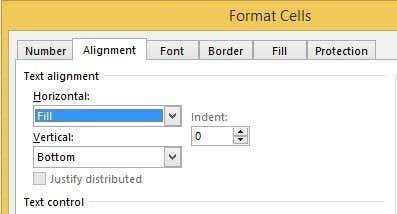
Kjo do të fshehë tekstin e tejmbushjes për atë qelizë edhe nëse asgjë nuk është në qelizën ngjitur. Vini re se ky është një lloj hakimi, por funksionon shumicën e kohës.
Ju gjithashtu mund të zgjidhni Format Cells dhe më pas të kontrolloni kutinë Wrap Text nën kontrollin e tekstit në skedën Alignment , por kjo do të rrisë lartësinë e rreshtit. Për ta kapërcyer këtë, thjesht mund të klikoni me të djathtën mbi numrin e rreshtit dhe më pas të klikoni në Lartësia e rreshtit për të rregulluar lartësinë përsëri në vlerën e saj origjinale. Secila nga këto dy metoda do të funksionojë për fshehjen e tekstit të tejmbushjes.
Fshih librin e punës
Nuk jam i sigurt pse dëshironi ose keni nevojë ta bëni këtë, por gjithashtu mund të klikoni në skedën View dhe të klikoni në butonin Hide nën Split . Kjo do të fshehë të gjithë librin e punës në Excel! Nuk ka absolutisht asgjë tjetër që mund të bëni përveçse të klikoni në butonin " Zbulo " për të rikthyer librin e punës.
Pra, tani keni mësuar se si të fshehni librat e punës, fletët, rreshtat, kolonat, linjat e rrjetit, komentet, qelizat dhe formulat në Excel! Nëse keni ndonjë pyetje, shkruani një koment. Kënaquni!
Mësoni si të vendosni nënshkrimin tuaj në një dokument të Microsoft Word shpejt dhe lehtë. Kjo përfshin mundësitë për nënshkrim elektronik dhe dixhital.
Mësoni si të ndani emrat dhe mbiemrat në Excel duke përdorur formula të thjeshta ose funksionin Text to Columns. Këshilla të dobishme për MS Office
Përpunuesit e tekstit kanë bërë një rrugë të gjatë që nga fillimi i viteve 1980 kur Microsoft lëshoi për herë të parë Microsoft Word për MS-DOS. Karakteristika e tij novatore ishte se ishte projektuar për t'u përdorur me miun.
Grafikët Gantt janë një mënyrë popullore për të mbajtur gjurmët e projekteve, veçanërisht për ekipet që duhet të mbajnë parasysh kohëzgjatjen e një detyre. Duke përdorur në mënyrë efektive një grafik Gantt, mund të siguroheni që detyra të ndryshme të mos ndërhyjnë me njëra-tjetrën dhe madje të përcaktoni se kur duhet të përfundojë njëra në mënyrë që të fillojë një tjetër.
Nëse po kërkoni të krijoni dhe printoni etiketa të çdo lloji, mos kërkoni më larg se Microsoft Word dhe Excel. Mund t'i ruani të dhënat tuaja të etiketës në Excel dhe më pas t'i merrni ato në Word për të ruajtur ose printuar etiketat tuaja.
Shkrirja e postës është një veçori e Microsoft Word që ju ndihmon të thjeshtoni krijimin e letrave, etiketave, zarfeve, emaileve dhe një drejtorie të personalizuara. Meqenëse bashkimi i postës nuk është ndër veçoritë më të përdorura të MS Word, disa përdorues mund të mos dinë se si të bëjnë një shkrirje të postës në Word për të krijuar shkronja, etiketa dhe zarfe.
Është gjithmonë një tragjedi e tmerrshme kur dikush humbet diçka të rëndësishme për të cilën po punonte sepse nuk e ruajti dokumentin e tij siç duhet. Kjo ndodh më shpesh sesa do të mendonit për përdoruesit e Excel dhe Word.
Kur shumica e njerëzve mendojnë të renditin tekstin në një aplikacion, ata mendojnë të renditin qelizat në një spreadsheet Excel. Sidoqoftë, mund të renditni tekstin në Word për sa kohë që ka diçka që i tregon Word-it se ku fillojnë dhe mbarojnë pjesët e ndryshme të tekstit.
Një histogram është një lloj grafiku që mund të gjeneroni nga të dhënat në Excel. Kjo e bën të lehtë përmbledhjen e shpeshtësisë së vlerave të veçanta në grupin tuaj të të dhënave.
Microsoft Word mund të bëjë shumë më tepër përtej butësisë së bërjes së raporteve dhe rinisë. Ka një grup të aftë mjetesh grafike për t'ju ndihmuar të krijoni dokumente të pasuruara grafike si kartolina urimi.
Shoqata e Gjuhëve Moderne (MLA) është një organizatë që ofron udhëzime për shkrimtarët profesionistë dhe akademikë. Shumë universitete, punëdhënës dhe agjenci profesionale tani kërkojnë që shkrimtarët të përputhen me stilin MLA pasi është i lehtë për t'u përdorur dhe i qëndrueshëm.
Si parazgjedhje, nëse jeni identifikuar në aplikacionet tuaja të Office me llogarinë tuaj të Microsoft, aplikacionet tuaja i ruajnë dokumentet tuaja në hapësirën ruajtëse të OneDrive. Kjo ju inkurajon të ruani skedarët tuaj në renë kompjuterike në mënyrë që të mund t'i përdorni ato skedarë në pajisje të tjera të sinkronizuara.
Nëse përdorni OneDrive për të rezervuar bibliotekën tuaj të fotografive, ai ju dërgon rregullisht me email kujtimet - imazhe dhe video nga e njëjta ditë në vitet e mëparshme. Ja se si t'i çaktivizoni ato në Windows, Android, iPhone dhe iPad.
Nëse keni punuar ndonjëherë me shumë libra pune në Excel, e dini se ndonjëherë mund të shkaktojë probleme nëse të gjithë librat e punës janë të hapur në të njëjtin shembull të Excel. Për shembull, nëse rillogaritni të gjitha formulat, do ta bëjë këtë për të gjithë librat e hapur të punës në të njëjtin shembull.
Nëse dëshironi të dërgoni korrespondencë me pamje profesionale, mos lejoni që gjëja e parë që sheh marrësi juaj të jetë një zarf i çrregullt i shkruar me dorë. Merrni një zarf, vendoseni në printerin tuaj dhe shkruani emrin dhe adresën duke përdorur Microsoft Word.
A e dini se mund të krijoni formularë në Word që njerëzit mund t'i plotësojnë. Kur dëgjoni për formularët e plotësueshëm, pothuajse gjithmonë lidhet me dokumentet Adobe dhe PDF sepse ky është formati më i popullarizuar.
Microsoft Word është thelbësor për këdo që bën çdo lloj pune me dokumente. Fjalët janë përhapur për kaq shumë kohë, është e pamundur të imagjinohet të bësh zyrë, shkollë ose ndonjë lloj tjetër pune dixhitale pa të.
Kryerja e të njëjtave veprime pa pushim nuk është thjesht e mërzitshme, por gjithashtu mund të jetë një humbje kohe dhe një humbje e produktivitetit tuaj. Kjo është veçanërisht e vërtetë për përdoruesit fillestarë të Excel, të cilët mund të mos e kuptojnë se është e lehtë të automatizosh detyrat e zakonshme duke regjistruar një makro.
Matematikisht, ju llogaritni një interval duke zbritur vlerën minimale nga vlera maksimale e një grupi të dhënash të caktuar. Ai përfaqëson përhapjen e vlerave brenda një grupi të dhënash dhe është i dobishëm për matjen e ndryshueshmërisë - sa më i madh të jetë diapazoni, aq më të përhapura dhe të ndryshueshme janë të dhënat tuaja.
Nëse keni një fletë Excel me shumë data, shanset janë që përfundimisht do t'ju duhet të llogaritni ndryshimet midis disa prej atyre datave. Ndoshta doni të shihni se sa muaj ju janë dashur për të shlyer borxhin tuaj ose sa ditë ju janë dashur për të humbur një sasi të caktuar peshe.
Kamera e telefonit tuaj mund të prodhojë fotografi të paqarta. Provoni këto 14 rregullime për të përmirësuar cilësinë e imazheve tuaj.
Mësoni si të vendosni nënshkrimin tuaj në një dokument të Microsoft Word shpejt dhe lehtë. Kjo përfshin mundësitë për nënshkrim elektronik dhe dixhital.
Mësoni si të ndryshoni gjuhën në Netflix për të përmirësuar përvojën tuaj të shikimit dhe të aksesoni përmbajtjen në gjuhën tuaj të preferuar. Abonohuni në Netflix sot!
Në këtë artikull, ne do t'ju tregojmë gjithçka rreth basketbollit, tenisit dhe futbollit dhe dimensionet e rëndësishme të fushave sportive.
Merrni këshilla se çfarë të bëni me televizorin tuaj të prishur që nuk mund të rregullohet, nga shitja dhe riciklimi deri te projektet DIY.
Mos harroni kurrë një ditëlindje me ndihmën e Facebook. Shihni se ku mund të gjeni ditëlindjen e dikujt që të mund ta dërgoni dhuratën në kohë.
Është e lehtë të gjesh të gjitha fotot dhe videot që ke ngarkuar në llogarinë tënde të Google Photos. Google Photos ofron disa mënyra për tju ndihmuar të gjeni fotot tuaja.
Rezultati i Snapchat (i quajtur ndryshe Snap Score) përshkruan pikët e grumbulluara bazuar në shpeshtësinë e ndërveprimeve me përdoruesit e tjerë në aplikacionin e mesazheve dhe rrjeteve sociale. Në këtë postim, ne do të theksojmë elementët që përbëjnë sistemin e pikëve të Snapchat.
A po kërkoni për një mundësi të zbatueshme për pritjen e faqes në internet? Mësoni ndryshimin midis një serveri të dedikuar kundrejt një serveri të përbashkët pritës.
Më pëlqen t'i argëtoj fqinjët e mi duke ndryshuar rrjetin tim Wi-Fi me emra të ndryshëm qesharak. Nëse po kërkoni ide për një emër qesharak Wi-Fi, këtu


























